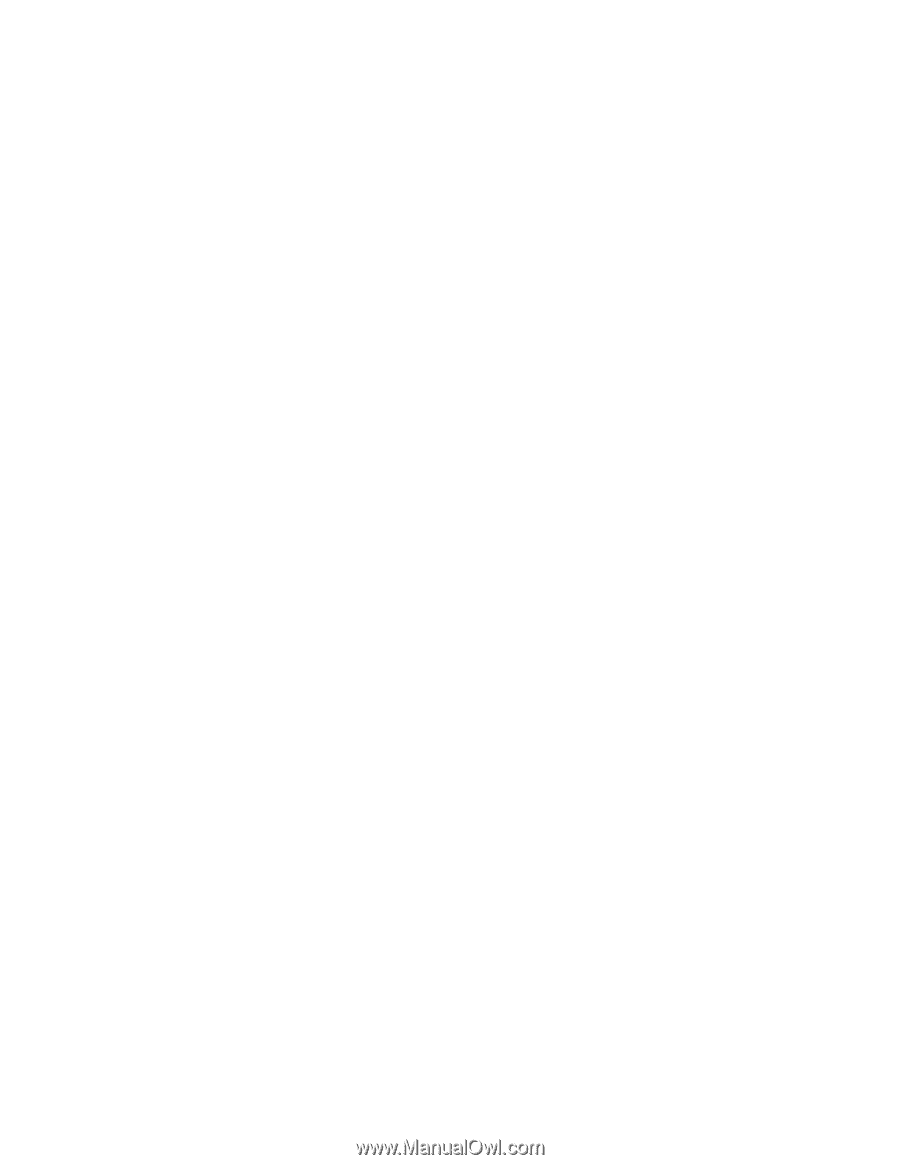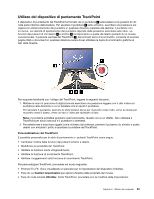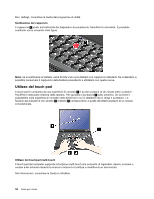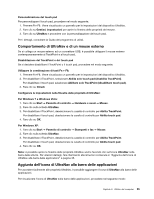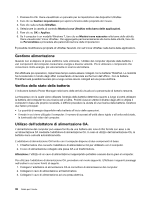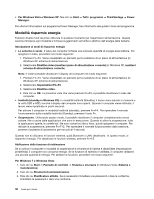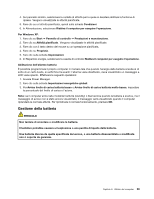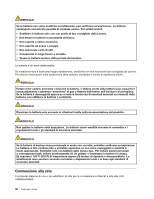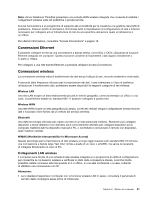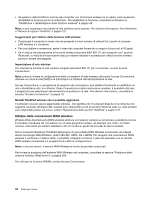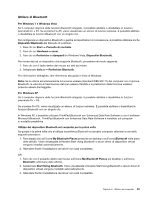Lenovo ThinkPad L420 (Italian) User Guide - Page 56
Modalità risparmio energia, Per Windows Vista e Windows XP
 |
View all Lenovo ThinkPad L420 manuals
Add to My Manuals
Save this manual to your list of manuals |
Page 56 highlights
• Per Windows Vista e Windows XP: fare clic su Start ➙ Tutti i programmi ➙ ThinkVantage ➙ Power Manager. Per ulteriori informazioni sul programma Power Manager, fare riferimento alla guida in linea del programma. Modalità risparmio energia Esistono diversi modi da poter utilizzare in qualsiasi momento per risparmiare l'alimentazione. Questa sezione introduce ogni modalità e fornisce suggerimenti sull'utilizzo effettivo dell'energia della batteria. Introduzione ai modi di risparmio energia • Lo schermo è vuoto. Il video del computer richiede una notevole quantità di energia della batteria. Per spegnere il video, procedere nel modo seguente: 1. Premere Fn+F3. Viene visualizzato un pannello per la selezione di un piano di alimentazione (in Windows XP, schema di alimentazione). 2. Selezionare Disattiva video (mantieni piano di alimentazione corrente) (in Windows XP, mantieni schema di alimentazione corrente). Note: è inoltre possibile disattivare il display del computer nel modo seguente: 1. Premere Fn+F3. Viene visualizzato un pannello per la selezione di un piano di alimentazione (in Windows XP, schema di alimentazione). 2. Selezionare Impostazioni Fn+F3. 3. Selezionare Disattiva video. 4. Fare clic su OK. La prossima volta che viene premuto Fn+F3, è possibile disattivare il video del computer. • Inattività (standby in Windows XP). In modalità Inattività (Standby), il lavoro viene salvato in memoria e le unità SSD e HDD, nonché il display del computer sono spenti. Quando il computer viene riattivato, il lavoro viene ripristinato in pochi secondi. Per attivare il computer in modalità Inattività (standby), premere Fn+F4. Per riprendere il normale funzionamento dalla modalità Inattività (Standby), premere il tasto Fn. • Sospensione. Utilizzando questo modo, è possibile disattivare il computer completamente senza salvare i file o uscire dalle applicazioni che sono in esecuzione. Quando si attiva la sospensione, tutte le applicazioni aperte, le cartelle ed i file sono salvati sul disco fisso, quindi spegnere il computer. Per attivare la sospensione, premere Fn+F12. Per riprendere il normale funzionamento dalla sessione, premere il pulsante di accensione per non più di 4 secondi. Quando non si utilizzano le funzioni wireless, quali Bluetooth o LAN, disattivarle. In questo modo, si risparmia l'energia. Per disattivare le funzioni wireless, premere Fn+F5. Abilitazione della funzione di riattivazione Se si colloca il computer in modalità di sospensione e la funzione di ripresa è disabilitata (impostazione predefinita), il computer non consuma energia. Se la funzione di ripristino è abilitata, il computer utilizzerà una piccola quantità di energia. Per abilitare la funzione, procedere nel modo seguente: Per Windows 7 e Windows Vista: 1. Fare clic su Start ➙ Pannello di controllo ➙ Sistema e sicurezza (in Windows Vista, Sistema e manutenzione). 2. Fare clic su Strumenti di amministrazione. 3. Fare clic su Pianificatore attività. Se è necessario immettere una password o dare la conferma, immettere la password o dare una conferma. 38 Guida per l'utente